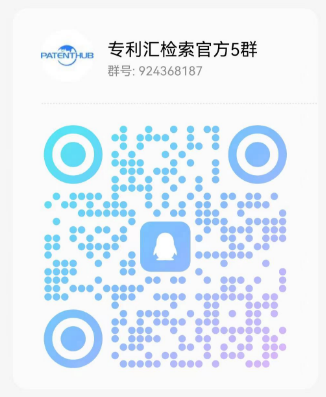一种高精度网络摄像筒机的装配方法
专利汇可以提供一种高精度网络摄像筒机的装配方法专利检索,专利查询,专利分析的服务。并且本 发明 涉及一种网络摄像筒机,尤其涉及一一种高 精度 网络摄像筒机的装配方法,用于摄像设备。按以下步骤进行:加密升级 软件 调试→加密报错处理→组装处理→气密检测处理→高清摄像头组装处理→网络组件→核对序列号→ 包装 处理。提升装配精度,提高产品档次,装配方法科学合理。,下面是一种高精度网络摄像筒机的装配方法专利的具体信息内容。
1.一种高精度网络摄像筒机的装配方法,其特征在于按以下步骤进行:
(一)、加密升级软件调试:
①、将生产订单号的基线程序、UBOOT、验证码,复制到对应TftpDwin根目录下;
②、打开桌面的自动化加密平台软件:
1)、根据客户最新加密配置表及BOM要求实际填写;MAC地址与序列号是一一对应的关系;根据生产订单BOM中要求实际填写;
2)、加密配置表配置好后,第一台机子直接点击“锁定”→“生成”,此时此台机子的序列号文件创建完毕;第二台机子则需用扫码枪扫描序列号即可,加密软件会自动生成本台序列号;
3)、将需要加密的板子插上宽口线、网线及电源线,打开开关开始加密;注意事项:各订单生产基线程序不同,不可调错;加密配置表一定要根据生产任务单要求配置;序列号与MAC码是一一对应的关系,不可调错;
(二)、加密报错处理:
(1)、报错:
①、产品报错“加密失败”:加密升级作业过程中出现“加密失败”报错窗口,先点击确定关闭此小窗口;
②、打开“Log”文件:点击报错对应的串口进度条后的“Log”按钮;
③、确认“是”“否”重写:将串口信息数据拉到最底端数值:
④、当数值偏大(如12、13、14)时,说明此块主板下次加密时,加密程序“是否重写”处需选择“否”进行加密;
⑤、当数值偏小(如1、2、3)时,说明此块主板下次加密时,加密程序“是否重写”处需选择“是”进行加密;
(2)、产品报错处理:
①、正常生产过程中,若出现程序运行错误(如35%失败、64%不动了),先更换一块主板进行加密,如再次出现同类问题,需立即反馈带线工艺;
②、产品出现序列号重复时,将重复加密的后一块主板断电,做好标识放入不良区域,统一再处理;
(3)、改单、核对:
①、改单时,所有在文件内有体现的信息,一律只许复制粘贴,不允许手动更改任一字母或数字;
②、改单核对时,必需打开猛禽对照表进行加密配置,不允许凭经验操作;
(4)、统一放置、统一处理:
将做好标识的不良主板统一放置到不良品区域,待订单完结或下班前统一处理;
注意事项:佩戴好静电手环或静电手套;严禁更改加密配置表信息;挑选出的加密失败的产品应作上标示单独放置;
(三)、组装处理:
(1)、第一步组装:
①、取“筒机14-支架组件”将“筒机14-RESET按键密封圈2”放入按键控内;
②、查看线束是否在PCB槽内,确保组装到位后取“筒机14-RESET键压板”将其压住,用两颗“SC-T1M2×4”螺丝将其固定住;
注意事项:佩戴好防静电手环和防静电手套;生产前请注意仔细核对BOM,确保物料正确后才能生产;检查组件点胶处是否有气泡、漏胶、多胶相关不良现象;要求对本岗位的作业内容做检查;电动螺批扭力参照《电批扭力测试作业指导书》防止螺钉打滑;
(2)、组装第二步:
①、取加密及FPC连接好的主板;注意:印有白色字体面朝下,黑色面朝上插入;
②、取一个“导热垫-50”将加密升级过的主板“DS-260Q1(V1.1)”芯片覆盖住,完成后,将主板放到托盘或泡棉中,避免堆叠在一起;
③、把主板上复位键与支架组件的“筒机14-RESET键压板”的孔位对齐放入;
④、查看线束是否在PCB槽内,确保组装到位后取三颗“SC-T1M2×4”螺钉将主板固定;
注意:螺钉锁紧后需检查是否打到位;
⑤、取一块电源板“DS-26554(V1.0)”,将其座子与线束对插,注意方向,要安装到位,不能出现脱落现象;
⑥、贴过程标签的时候,要将过程标签贴在接地螺钉左上方,注意:不要贴错位置;
注意事项:佩戴好防静电手环和防静电手套;生产前请注意仔细核对BOM,确保物料正确后才能生产;检查组件点胶处是否有气泡、漏胶、多胶等不良现象;将PCBA装好后,反复按压“RESET”键几次,避免出现按键无效现象或按压后无法反弹的情况;要求对本岗位及以上工序的作业内容做检查;电动螺批扭力参照《电批扭力测试作业指导书》防止螺钉打滑;
(3)、组装第三步:
①、取一根“线扎细”将“干燥剂”和“双头连线”捆绑在一起,并把多余部分线扎用斜口钳剪去;
②、取一块灯板“DS-23614-40°”,将双头连线的一端插入对应的座子内并扣紧,注意方向;
③、取一个“2CD2022WD-I(4mm)前端组件”,将灯板装在镜头组件上;
④、取三颗螺钉“SC-K3M2×5”将灯板固定在前盖组件中;
⑤、干燥剂来料是一包一包装的,在生产使用时须要拆一包用一包;
注意事项:佩戴好防静电手环和防静电手套;生产前请注意仔细核对BOM,确保物料正确后才能生产;要求对本岗位及以上工序的作业内容做检查;电动螺批扭力参照《电批扭力测试作业指导书》防止螺钉打滑;
(4)、组装第四步:
①、将前盖组件双环玻璃用气枪吹干净,确保无污物、灰尘粘附在玻璃表面;
②、取一个“EVA-D16.4×21.8×2.5-J”用镊子将双面胶保护层撕掉,并将带胶的一面对准前盖内环黏贴好;
③、先用气枪吹镜头上的灰尘,若无法吹赶紧,用棉签蘸取少量酒精擦拭;
④、将前盖放入固定工装上,将装好灯板的前端组件放入前盖中;注:前盖上有防呆定位柱,要确保装到位;
注意事项:佩戴好防静电手环和防静电手套;生产前请注意仔细核对BOM,确保物料正确后才能生产;要求对本岗位及以上工序的作业内容做检查;电动螺批扭力参照《电批扭力测试作业指导书》防止螺钉打滑;
(5)、组装第五步:
①、“筒机14-前后盖密封圈4”凸面向下按三个孔位放入前盖凹槽内;
②、将电源板用3颗SC-T1M2×4螺钉锁至支架组件上;
③分别将排线和双头连线插入对应的座子内并扣紧;
注意事项:佩戴好防静电手环和防静电手套;生产前请注意仔细核对BOM,确保物料正确后才能生产;要求对本岗位及以上工序的作业内容做检查;电动螺批扭力参照《电批扭力测试作业指导书》防止螺钉打滑;
(6)、组装第六步:
①、接地螺丝与机身丝印同侧;
②、合上前盖和后盖,调整支架位置,在后盖螺孔内放入三颗“SC-PM2.5×8-SUS-GB823”螺钉,锁紧;
注意事项:佩戴好防静电手环和防静电手套;生产前请注意仔细核对BOM,确保物料正确后才能生产;要求对本岗位及以上工序的作业内容做检查男;电动螺批扭力参照《电批扭力测试作业指导书》防止螺钉打滑;
(四)、气密检测处理:
①、每个新产品导入要先找工艺调试好气密仪,换好气密工装,把程序调到“TJ14”;
②、先拿筒机产品放入气密工装内,把电源线绕一圈把线压入工装内。
③、同时按下“启动1.启动2”这时气密仪会自动测试产品是否合格、不合格及严重泄漏;
④、工件合格后拿出产品扫入下一台序列号;
⑤、当产品出现工件不合格或严重泄漏时需按“复位”;
⑥、测试完成后需拿起产品摇一摇看产品里面是否有异响,如里面有异响需重新打开查看原因;
⑦、气密完后,在支架螺纹处涂适量阻力油,确保调节套、球套、支架的可分开的,如被AB胶粘住需清理干净;
⑧、调节套按顺时针方向将螺母拧入底座内;
⑨、固定支架的螺纹不允许松动,螺钉必须固定紧;
⑩、检查外观,检查产品有无脏污或掉漆,检查完后流入下一道工序;注意事项:佩戴好静电手套;手不能放到工装上面;线要压在工装里面,不能出来;
(五)、高清摄像头组装处理:
(1)、第一步:
①、检查摄像机外观,底座点胶处如有溢胶,则需清理;
②、给摄像机通电,依次插上网线,电源DC12V插头;
③、通电后需仔细检查各个红外灯是否存在亮度明显偏暗或不亮的情况,且需要查看红外灯开启电流是否正常,如电流值有偏差,找工艺人员确认;
④、打开电流表开关键;
⑤、筒机产品图像启动后的电流值标准为160±20mA;
注意事项:接触线路板时需戴好防静电手环和防静电手套,以免损坏线路板;注意机身外观;
(2)、第二步:
①、查看图像是否正常,并检查时间是否正确(与电脑时间上下相差5分钟是OK的),如不对则需校时,时间不对的产品校时之后,需放置一边待5分钟之后再次查看时间是否正确,如时间正确则正常往下流,如时间不对,则视为不良品需送维修处理;
②、将产品放置到增距镜高清工装上,图像调正,按照如下步骤检测高清状况:
③、选取对应的高清图纸,每一种型号要选用相对应的高清图纸,注意查看高清图纸上的标示;
④、确认高清图纸的对焦距离,各型号的参考距离见右侧注意事项栏说明事项;基本原则为,高清图纸需上下左右充满图像全屏,如没有达到全屏状态,则需调整高清图纸的前后位置;
⑤、分辨率的更改,2022系列产品一般默认分辨率为720P,需在客户端里将分辨率修改为XVGA,如默认分辨率为XVGA,则无需更改;2042系列产品一般默认分辨率为1080P,无需修改分辨率,如默认分辨率为其它的,则需将分辨率改为1080P;
⑥、高清图纸需充满全屏,依据(高清产品调焦对焦测试作业指导书),判定高清状况是否OK;图像没有居中,是不规范的操作,会影响高清判定;
注意事项:需戴好防静电手环和防静电手套;各型号产品增距镜高清图纸对焦距离参考HZMK/QE-CX/17/ZY1214高清测试标准;
(六)、网络组件:
(1)、第一步:
①、作业前,仔细查看生产任务单有无特殊要求,一些定制产品使用定制程序,需将程序压缩包解压缩出来,确认是否有配置说明文档,如有则需仔细查看里面的内容,明确相关特殊要求和操作方法,切忌凭经验盲目作业;
②、检查机身外观是否有划痕、掉漆相关现象;
③、上电前,连好报警工装、音频工装;
注意:产品带有报警和音频功能,需要连接报警工装、音频工装,型号上不带“S”的产品没有报警音频功能,也就没有对应的接口,不需要连接报警工装、音频工装;
④、支持POE的产品必须使用POE供电,不允许使用DC12V电源供电,且使用的POE供电设备需是已经过研发确认可以使用的;不支持POE的产品使用DC12V上电;
⑤、产品上电的同时,检查红外灯是否会同时开启,并检查红外灯是否存在明显的亮暗不一致的现象;
注意事项:佩带好静电手环和手套;养成作业前仔细查看生产任务单的良好习惯;定制产品必须了解清除特殊要求;产品型号带有“D”,比如DS-2CD2042FD-IWS,表示不支持POE,需使用DC12V上电,型号不带“D”的,支持POE,必须使用POE上电;
(2)、第二步:
①、打开测试软件“HikvisionTestForIPC.exe”,更换当前生产订单设备型号、版本号及摄像机MAC地址,扫描序列号开始测试;
②、测试软件打开之后,检查各测试项是否添加齐全;
③、核对产品时间是否与电脑时间一致,上下不能超过5分钟,如发现时间不对则需校时,校时之后的产品需标示放置5分钟后上电检查时间是否正确,如时间正确则正常测试,如时间还是不对,则视为不良品,转维修处理;
④、检查场景灯光:将产品图像转至场景灯光,近处和远处灯光边缘不得存在彩光、光圈、鬼像、拖尾等现象;场景不得有图像偏色、偏暗、曝光等现象,并观察画面是否有坏点(黑点、亮点或彩点)现象,依据相关标准判定,如有疑问则反馈处理;
检查太阳图:将摄像机镜头对准太阳图,分别观察太阳图位于电脑显示屏图像正中心、上、下、左、右时有无虚焦现象;
检查污点:将机器镜头镜头对准白纸,观察图像是否有污点;
检查暗图像:将镜头完全捂黑,观察暗图像是否存在严重的横竖条纹、偏色、分层及光斑;暗图像竖条纹标准很宽松,但明图像(包括低照度偏暗情况)不能有竖条纹;
坏点(黑点、彩点、亮点)检测标准:检查图像是否有坏点(黑点、彩点、亮点),如坏点大于2×2像素点,则直接以不良处理,如坏点小于等于2×2像素点,则以如下标准判定:
电脑屏幕分区的定义:B区指的是电脑屏幕长和宽各1/8以外的区域,里面的区域即为区;
等级标准适应的场合:等级标准适应的场合UTC、GE及三泰等大客户产品按A级标准判定;CCD产品按B级标准判定;CMOS产品按照C级;
A级标准:正常彩色场景下,A区:坏点数量≦0个;B区:坏点数量≦3个;捂黑镜头,A区:
坏点数量≦0个,坏点数量≦3个;
B级标准:正常彩色场景下,A区:坏点数量≦1个;B区:坏点数量≦3个;捂黑镜头无要求。
C级标准:正常彩色场景下,A区:坏点数量≦3个;B区:坏点数量≦无要求;捂黑镜头无要求;
(3)、第三步:
①、暗箱测试:带有红外灯板的产品,将暗箱红外灯关闭;不带红外灯板的产品,将暗箱红外灯打开;将摄像机对着暗箱;刚开始图像不能看清暗箱中的文字,有彩色噪点,此时注意检查是否有光斑及漏光现象;等5S钟左右,图像切换至黑白,画面变亮,能看清暗箱中的文字;将机器拿出,对准场景,图像黑白;过5S,图像又切回彩色,对准窗户或者亮光不得存在图像粉红的问题;
②、日夜转换测试:用黑色泡棉捂住镜头5S,图像会变黑白,同时红外灯会亮,之后图像会由黑白变彩色,如不变色,则日夜转换不良;
③、确认防闪烁参数(P制/N制):产品默认为P制,防闪烁参数为50HZ,注意查看生产任务单,如有备注N制,则需将防闪烁参数设置60HZ,并保存;
④、全部测试项OK显示绿色√后点恢复默认值点OK,提示恢复默认成功过3秒后关闭测试软件再断电;
⑤、良品合格后断电,将条码扫入管理系统后流入下一工位;
(七)、核对序列号:
①、分别连上网线和DC12V电源线;
②、根据跟踪标签,寻找到对应的机身标签和二维码标签,并分别贴到产品对应位置,参照图片所示,注意标签贴的方向;
③、打开序列号校验软件,输入对应的生产订单号和订单产品数,点击“加载”按钮,产品启动后,软件会自动读出产品的序列号;
④、序列号校验软件上读出产品序列号后,用扫描枪扫描机身标签上的条码;
⑤、序列号扫描到软件中,软件自动核对序列号是否匹配,右上角的按钮显示为绿色表示匹配成功,如显示为红色表示序列号不匹配,需检查标签是否贴对,核对完的产品会自动保存并在软件界面上显示出来;
⑥、断电后将机身、线缆擦拭干净流入下一道工序;
(八)、包装处理:
(1):第一步:
①、登录到生产管理系统,选择好所在线别、输入生产订单号回车选择包装1,扫描机身标签及彩盒标签序列号,确认一致扫描成功已生产数量+1;
②、取彩盒,底部沿虚线处对折;
③、取下内衬,将其装入彩盒内;
④、取彩盒标签贴于红色直角线处,需将线住,不得贴反或贴歪;
⑤、把产品用“防尘袋6/250mm*145mm”包装好,镜头面朝条码;
⑥、自检合格后将对应的机器放入彩盒内流入下一工序;
(2)、第二步:
①、放安装螺丝包和防水帽;
②、放附件配件袋;
③、所有配件放好后,合上一包一纸箱;
④、将包好的一包一纸箱装到一包多纸箱中,基线产品贴标签的一侧朝上放置,一些定制产品如有特殊要求,需找工艺确认,每层15pcs,共两层,共30pcs每箱;
⑤、粘贴一包多标签,有的定制产品要求粘贴每台产品的序列号标签,具体操作方法依据对应的标签作业指导书;
⑥、进SAP系统扫描称重、保存,放入栈板,包装入库。
一种高精度网络摄像筒机的装配方法
技术领域
背景技术
发明内容
具体实施方式
| 标题 | 发布/更新时间 | 阅读量 |
|---|---|---|
| 基于双端读数insert size分布的contig错误连接区域识别方法 | 2020-05-11 | 29 |
| 一种利用DRAM不良品的方法 | 2020-05-15 | 252 |
| 一种适用于视频监控系统的错误隐藏的方法 | 2020-05-12 | 294 |
| 一种利用ACE与Zig-Zag的低错误平层QC-LDPC码构造方案 | 2020-05-16 | 584 |
| 基于多视点视频整帧丢失的自适应错误掩盖方法 | 2020-05-11 | 973 |
| 调校多媒体资料流中软资料的方法以及软资料解映射器 | 2020-05-12 | 752 |
| 调校多媒体资料流中软资料的方法以及软资料解映射器 | 2020-05-12 | 975 |
| 实现数据包重发的方法、装置及系统 | 2020-05-12 | 653 |
| 一种改善记忆力的组合物及其制备方法 | 2020-05-16 | 336 |
| 一种快速骨骼化二值数字图像中图形的方法 | 2020-05-18 | 471 |
高效检索全球专利专利汇是专利免费检索,专利查询,专利分析-国家发明专利查询检索分析平台,是提供专利分析,专利查询,专利检索等数据服务功能的知识产权数据服务商。
我们的产品包含105个国家的1.26亿组数据,免费查、免费专利分析。
专利汇分析报告产品可以对行业情报数据进行梳理分析,涉及维度包括行业专利基本状况分析、地域分析、技术分析、发明人分析、申请人分析、专利权人分析、失效分析、核心专利分析、法律分析、研发重点分析、企业专利处境分析、技术处境分析、专利寿命分析、企业定位分析、引证分析等超过60个分析角度,系统通过AI智能系统对图表进行解读,只需1分钟,一键生成行业专利分析报告。